photoshop是一款专业的图像处理软件,它被用户广泛应用在图形设计、数字绘图、照片修饰或是图像处理等领域中,为用户提供了全面的设计创作平台,因此photoshop软件成为了大部分用户处理图像或是进行平面设计的必备软件,当用户在使用photoshop软件时,会在页面上插入文字,针对文字的样式,有部分用户想把文字加粗,这种情况用户就可以在页面上利用文字字体来实现,或者在字符窗口中找到T图标并点击加粗即可,文字加粗的方法是很简单的,那么接下来就让小编来向大家详细的分享一下photoshop将文字加粗的方法教程吧,希望小编的教程可以帮助用户从中获取到有用的经验。

1.用户在电脑上打开photoshop软件,并来到编辑页面上来插入文字

2.需要用户在左侧的工具栏中点击文字工具,接着就可以在右侧页面上绘制文本框来输入文字信息

3.然后用户选中文字信息,在页面上方的工具栏中点击字体的下拉箭头,弹出下拉框后用户选择其中的华文琥珀或方正粗黑宋简体选项

4.这时用户在页面上,就可以看到文字成功被加粗了,效果如图所示

5.或者用户在页面右侧的字符窗口中,找到T图标并点击使用,即可成功加粗字体

6.效果如下图所示,用户可以在编辑页面上看到选中的文字被加粗了

以上就是小编对用户提出问题整理出来的方法步骤,用户从中知道了可以通过更改文字字体来实现加粗效果,或是在字符窗口中找到其中的加粗选项来进行设置即可,方法简单易懂,因此感兴趣的用户可以跟着小编的教程操作试试看,一定可以解决好这个问题的。
 摩托罗拉在 2021 年成为美
摩托罗拉在 2021 年成为美 抖音赚钱方法攻略介绍
抖音赚钱方法攻略介绍 比比安慕希是什么梗
比比安慕希是什么梗 第三方开发商Stardock旨在修
第三方开发商Stardock旨在修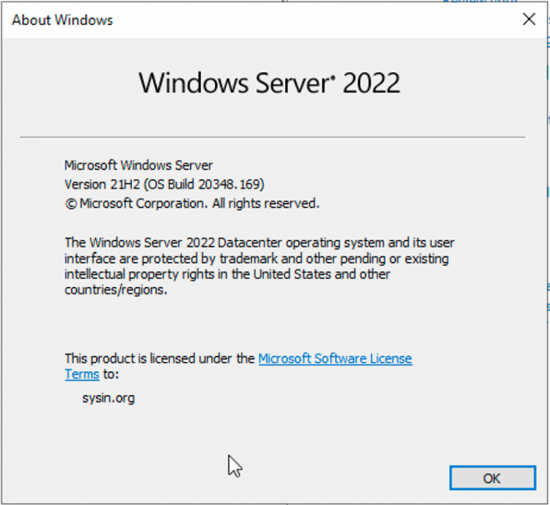 Windows Server 2022 提供 10 年
Windows Server 2022 提供 10 年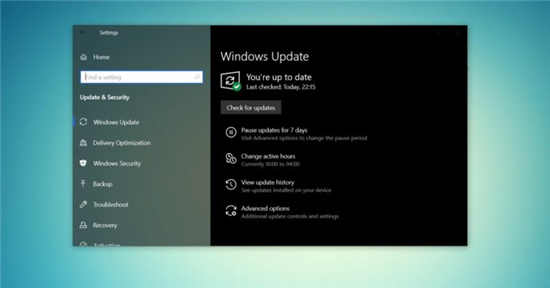 最新的Windows10 21h1更新对某
最新的Windows10 21h1更新对某 亲身讲述QQ中奖防骗案例
亲身讲述QQ中奖防骗案例 0patch修复了Windows 7 / Serv
0patch修复了Windows 7 / Serv Switch光明格斗刀锋对决反
Switch光明格斗刀锋对决反 红警2秘籍代码大全 无限金
红警2秘籍代码大全 无限金 和平精英龙舟在哪里刷新
和平精英龙舟在哪里刷新 旗舰电视标配!杜比实验
旗舰电视标配!杜比实验 索泰显卡等级划分
索泰显卡等级划分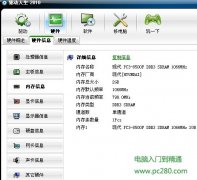 电脑内存怎么看
电脑内存怎么看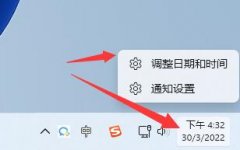 服务器时间与电脑时间不
服务器时间与电脑时间不 win7任务管理器显示不全
win7任务管理器显示不全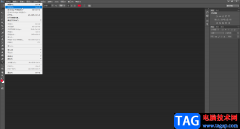 PS自定义图案填充自己想要
PS自定义图案填充自己想要 Excel设置图片版式的方法
Excel设置图片版式的方法 emeditor打开word的教程
emeditor打开word的教程 2015安卓手机刷机软件哪个
2015安卓手机刷机软件哪个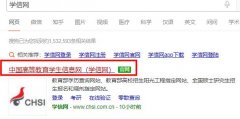 学信网怎么查学籍
学信网怎么查学籍 迅捷路由器恢复出厂设置
迅捷路由器恢复出厂设置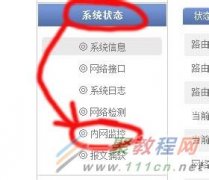 无线路由器怎么限速
无线路由器怎么限速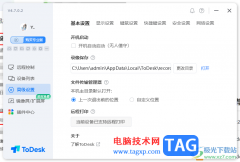
ToDesk是一款多数小伙伴都在使用的一款远程控制软件,在该软件中可以通过设置安全密码进行电脑的远程控制,除了远程控制电脑,其实我们也可以进行远程打印内容等,而这一操作就需要在...
17553 次阅读

在电脑上怎么下载安装安徽省自然人电子税务局扣缴端呢,有哪些步骤呢?下面小编就将和大家一起分享安徽省自然人电子税务局扣缴端下载安装的方法,还不会的朋友可以来学习一下哦,希望...
146368 次阅读

welink中的功能十分的丰富,我们不仅可以将文件上传到企业网盘中,还可以直接在聊天页面中将文件分享给好友,除此之外预约会议功能还能够帮助我们提前设置好会议时间、地点以及发出会议...
18793 次阅读
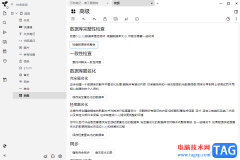
TriliumNotes是一款笔记编辑软件,大家可以在这款软件中进行笔记内容的新建,你可以将平时遇到的一些工作内容,以及自己的学习笔记都可以通过TriliumNotes进行记录和编辑,而我们在该软件中保...
18432 次阅读

中国建设银行网银盾怎么安装呢?下面是小编分享的中国建设银行网银盾的安装方法内容,有需要的小伙伴一起来下文看看吧,希望可以帮助到大家。...
157029 次阅读
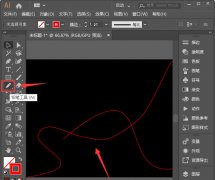
ai怎么制作科技线条呢,话说不少用户都在咨询这个问题呢?下面就来小编这里看下ai制作科技感线条图文教程吧,需要的朋友可以参考下哦。...
199173 次阅读

人们对手机的依赖越来严重,手机中的强大功能让用户可以解决很多的事情,为用户带来了很多好处和方便,因此用户不管是去哪里都会带上手机,手机也逐渐占据了用户生活中重要的一部分,...
29899 次阅读

非常多的朋友喜欢使用ps2021这款软件进行图像处理,那么ps2021怎么改变渐变列表呈现方式呢?接下来小编就将具体的操作方法给大家哦,感兴趣的朋友可以来看看哦。...
66719 次阅读
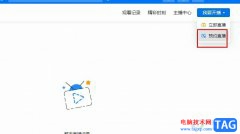
很多小伙伴在使用钉钉软件时除了经常会用到会议功能之外,还可能会需要用到直播功能。有的小伙伴需要提前预约直播时间并将直播时间同步给各同事,但又找不到直播的预约按钮。其实很简...
28028 次阅读

如果你特别喜欢一个视频,但是该视频中有水印显示,自己非常的不喜欢,想要将视频中的水印去掉,那么我们可以通过迅捷视频剪辑软件来去除水印,迅捷视频剪辑软件去除水印是非常有效的...
23157 次阅读

很多小伙伴之所以喜欢使用Epic软件,一方面是因为Epic中的游戏种类十分的丰富,能够满足我们购买以及下载各类游戏的需求,另一方面是因为Epic定期都会有免费游戏赠送,我们只需要登录Ep...
148497 次阅读
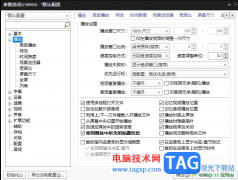
potplayer是大家平时都在使用的一款视频播放器,在该播放器中是可以进行相应的设置的,这款播放器是目前十分受欢迎的一款播放器,大家可以通过该播放器对播放的视频进行相关的设置操作,...
25333 次阅读
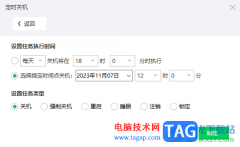
360桌面助手是一款可以很好的整理电脑桌面的工具,当你的电脑桌面太混乱了,在操作电脑的时候,就会不太方便,那么我们就可以通过360桌面助手进行快速的整理,或者还可以直接通过360桌面...
26521 次阅读

PS是AdobePhotoshop的简称,这是一款非常好用的图片后期处理软件,在其中我们可以完成各种专业化的图片编辑处理。如果我们需要在AdobePhotoshop中画弧线,小伙伴们知道具体该如何进行绘制吗,其...
105173 次阅读
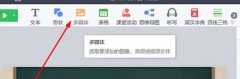
希沃白板这款教学应用深受用户喜爱,那么操作过程里,大伙晓得导入动画的操作吗?倘若还不了解的话,就来下面看看希沃白板导入动画的详细教程吧,希望可以帮助到有需要的朋友。...
252280 次阅读